excel图表如何添加辅助线(图表里加线怎么加)
832
2022-07-17

Excel可以求和,Word也不甘示弱,如果表格的某一列全是数字,可以用求和公式算出这一列的总和;操作的步骤也十分简单,点击一下公式就能轻松实现。
由于 Word2013、2010 和 Word2003 的表格自动求和步骤有些不同,所以分别介绍。
一、Word2013表格自动求和
1、快捷步骤
把光标定位到待求和列的最后(最后一个数字下一行) → “布局”选项卡 → fx 公式 → “公式”下面输入=SUM(ABOVE) → 确定。
2、详细步骤
1)选择“插入”选项卡,单击“表格”插入一个表格,在某一列输入一些数字,如所示:
2)把光标定位到待求和列的最后(中 3 的下一行),选择“布局”选项卡,单击“fx 公式”,如所示:
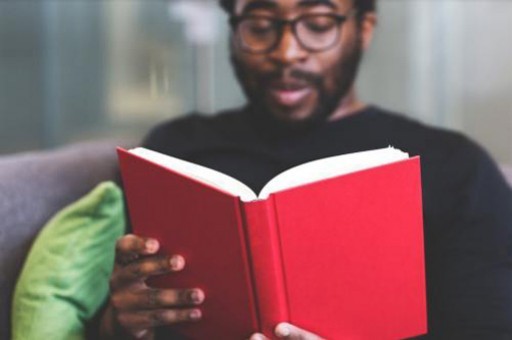
3)单击“确定”,Word表格自动求各结果,如所示:
二、Word2003表格自动求和
1、快捷步骤
把光标定位到显示求和结果的单元格(求和列的最后一行) → “视图”菜单 → 工具栏 → 表格和边框 → ∑ → 在“公式”下面输入 =SUM(ABOVE) → 确定。
2、详细步骤
1)把光标定位到显示求和结果的单元格,依次选择“视图”菜单 → 工具栏 → 表格和边框,打开“表格和边框”工具栏。
2)单击“∑”求和公式,一般情况下,在“公式”下面的输入框中都自动填写好了 =SUM(ABOVE),单击“确定”即可。
版权声明:本文内容由网络用户投稿,版权归原作者所有,本站不拥有其著作权,亦不承担相应法律责任。如果您发现本站中有涉嫌抄袭或描述失实的内容,请联系我们jiasou666@gmail.com 处理,核实后本网站将在24小时内删除侵权内容。